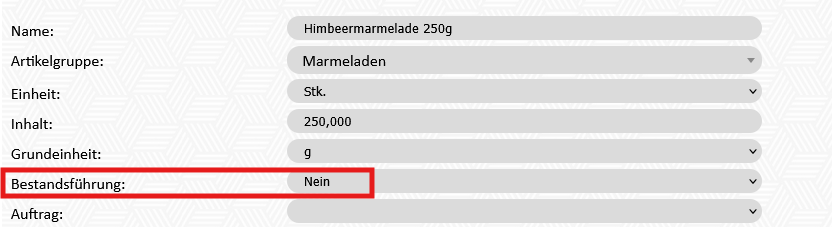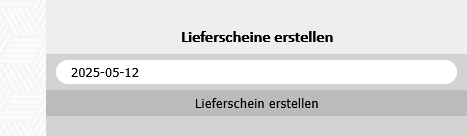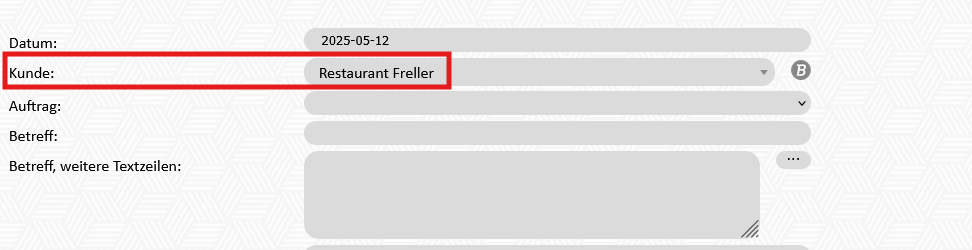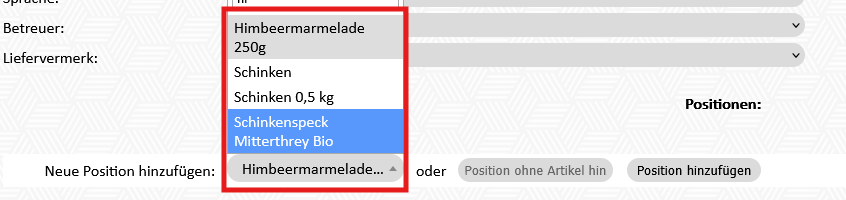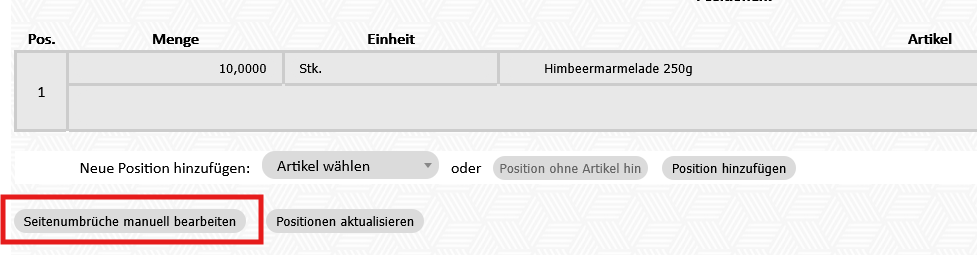Lieferscheine ohne Bestandsführung erstellen
Stand: 12.05.2025
Die Erstellung des Lieferscheins hängt davon ab, ob eine Bestandsführung verwendet wird oder nicht.
- Mit Bestandsführung wird beim Erstellen des Lieferscheins der Lagerstand automatisch angepasst. (-> LS mit Bestandsführung erstellen)
- Ohne Bestandsführung dient der Lieferschein rein zur Dokumentation der Lieferung, ohne Einfluss auf den Lagerstand
Wird keine Bestandsführung verwendet, ist es wichtig, dass das Feld "Bestandsführung" im Modul Artikel bei den Artikeln auf "Nein" gestellt ist, bevor begonnen wird Lieferscheine zu erstellen.
Modul Artikel - Artikel bearbeiten (b) - Bestandsführung:
Modul Lieferschein - Lieferschein erstellen:
Bevor ein neuer Lieferschein angelegt wird, kann im Feld darüber noch das gewünschte Lieferscheindatum eingegeben werden (standardmäßig wird das heutige Datum vorgeschlagen).
Als nächstes wird der jeweilige Kunde ausgewählt:
Als nächstes werden unter dem Reiter Neue Position hinzufügen, alle Artikel zum Lieferschein hinzugefügt (Achtung: Hier können nur die Artikel ausgewählt werden, bei denen das Feld "Bestandsführung" auf Nein gestellt ist).
Position hinzufügen:
Danach kann die Menge angepasst werden.
Sollen die Preise der Artikel am Lieferschein auch ersichtlich sein, dann wende dich bitte für diese Einstellung an deinen LotzApp-Betreuer.
Seitenumbrüche anpassen:
Seitenumbrüche können manuell pro Lieferschein angepasst werden. Dazu klickt man zuerst auf Seitenumbrüche manuell bearbeiten
Nach Klick auf den Button erscheint in jeder Lieferscheinzeile ein zusätzliches Feld am Beginn der Positionszeile. Durch Doppelklicken auf dieses Feld können folgende Einstellungen vorgenommen werden:
- auto = Seitenumbruch wird automatisch gemacht (standard)
- nobr = Seitenumbruch wird unterdrückt (die Position wird noch auf derselben Seite angedruckt)
brbr =
Wenn alle Artikel dem Lieferschein zugeordnet wurden, sieht man den fertigen Lieferschein nun unter Modul Lieferschein - offene Lieferscheine:
Weiter zu:
-> Lieferscheinübersicht & Lieferscheinstatus ändern